GCC跨平台编译艺术:Unix_Linux与MinGW-W64环境差异处理技巧
发布时间: 2024-12-22 06:08:00 阅读量: 6 订阅数: 9 

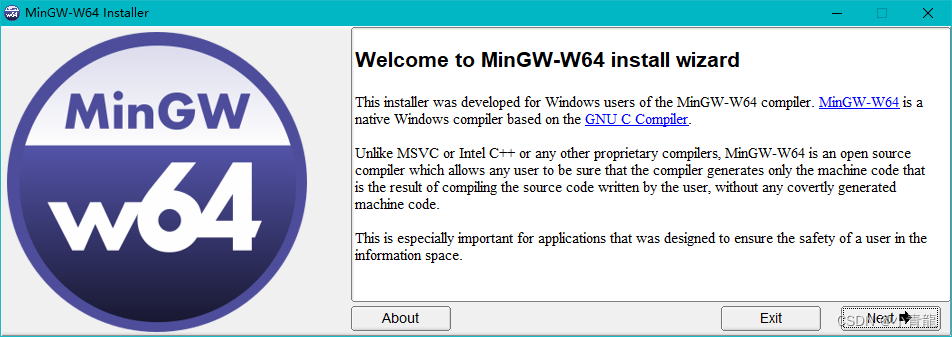
# 摘要
本文深入探讨了GCC编译器在Unix/Linux和MinGW-W64平台下的编译实践,涵盖了基础概念、环境搭建、编译优化、调试技巧以及环境差异处理等多个方面。通过对GCC编译器跨平台特性的分析,文章详细介绍了如何在不同操作系统环境下进行有效的代码编译与优化,并提供了针对性的调试方法。此外,还讨论了环境差异对编译产生的影响,并给出了相应的代码适配策略。最后,文章展望了GCC编译器的高级特性和未来发展趋势,强调了社区在持续改进GCC中的关键作用。整体而言,本文旨在为开发者提供全面的GCC编译器使用指南,以实现高效、稳定和跨平台的软件开发。
# 关键字
GCC编译器;跨平台编译;环境搭建;编译优化;调试技巧;代码适配
参考资源链接:[MinGW-W64 GCC编译器安装及环境配置指南](https://wenku.csdn.net/doc/3gwhtvj72c?spm=1055.2635.3001.10343)
# 1. GCC编译器基础与跨平台编译概念
在现代软件开发中,GCC(GNU Compiler Collection)编译器是众多开发者和IT专业人员不可或缺的工具之一。GCC提供了从多种高级语言到机器语言的编译能力,其跨平台的编译能力使得开发者能够构建在不同操作系统上运行的应用程序。
## GCC编译器简介
GCC最初由Richard Stallman发起,并由GNU项目维护,能够支持C、C++、Objective-C、Fortran等多种编程语言的编译工作。随着版本的更新,GCC支持的语言和编译选项不断增加,使其成为了开源软件开发中最重要的工具之一。
## 跨平台编译的必要性
跨平台编译对于软件开发而言至关重要,它允许开发者用一套代码库来为不同的操作系统和硬件架构构建软件。这种能力不仅能够提升软件的市场覆盖面,还能够减少维护多套代码的复杂性。跨平台编译的关键在于GCC编译器强大的编译选项和优化能力,它能够在不同的操作系统和硬件上提供一致的行为。
```bash
gcc -o output program.c # 编译一个C程序为可执行文件output
```
在上述示例中,`gcc`命令启动了GCC编译器,`-o output`指定了输出文件的名称,而`program.c`则是编译器处理的源代码文件。对于跨平台编译,开发者需要利用GCC提供的各种选项和宏定义,来确保代码能够适应不同的目标环境。
通过理解GCC的基础知识,我们可以为后续章节中的跨平台编译实践奠定坚实的基础。在下一章中,我们将深入探讨如何在Unix/Linux环境下实践GCC编译,并逐步展开跨平台编译的详细操作和技巧。
# 2. Unix/Linux环境下的GCC编译实践
在深入探讨Unix/Linux环境下的GCC编译实践之前,我们必须了解在现代的软件开发中,Unix/Linux环境以其稳定性和开源特性在服务器端应用开发中占据着举足轻重的地位。GCC(GNU Compiler Collection)作为一个功能强大的开源编译器,它支持多种语言,并能够在多种硬件架构上进行编译。本章节将带领读者深入理解如何在Unix/Linux环境下进行GCC编译器的安装、配置以及优化编译过程。
## 2.1 Unix/Linux编译环境的准备
### 2.1.1 安装GCC编译器
在Unix/Linux环境中安装GCC编译器是编译实践的第一步。以Ubuntu为例,通过终端执行以下命令即可安装最新版的GCC:
```bash
sudo apt-get update
sudo apt-get install build-essential
```
上述命令将会安装包括gcc, g++, make等在内的编译工具链。`build-essential`包集成了编译软件所需的软件开发工具。
在Red Hat或CentOS系统中,安装GCC的命令如下:
```bash
sudo yum groupinstall 'Development Tools'
sudo yum install gcc-c++
```
安装完成后,可以通过运行`gcc --version`来检查安装的GCC版本。
### 2.1.2 环境变量配置与路径设置
安装完毕之后,需要对环境变量进行配置,以便在任意路径下都能够使用GCC编译器。在Unix/Linux系统中,通常需要修改`~/.bashrc`或`~/.bash_profile`文件来配置环境变量。打开终端,输入以下命令:
```bash
nano ~/.bashrc
```
在打开的`~/.bashrc`文件末尾添加以下内容:
```bash
export PATH=$PATH:/usr/bin/gcc
```
添加完成后,保存并关闭文件,然后运行以下命令使改动生效:
```bash
source ~/.bashrc
```
现在GCC编译器应该已经可以在任何目录下使用了。可以通过`gcc --version`验证是否配置成功。
## 2.2 Unix/Linux平台的编译优化
### 2.2.1 使用不同的编译选项
GCC提供了多种编译选项以优化代码的编译过程和最终执行性能。例如,可以使用`-O`系列选项来优化代码的执行速度:
- `-O0`:禁用优化(默认选项)
- `-O1`:启用基本优化
- `-O2`:启用更多优化,但不会增加编译时间过长
- `-O3`:启用高级优化,可能显著增加编译时间,以提高执行速度
示例命令:
```bash
gcc -O2 -o program program.c
```
此命令将源文件`program.c`编译为优化级别为2的程序`program`。
### 2.2.2 分析和处理编译警告与错误
在编译过程中,GCC会生成警告和错误信息。警告通常不会阻止编译过程,但可能指出代码中潜在的问题;错误则是编译过程中无法解决的问题,会导致编译失败。
对于警告,GCC提供了`-Wall`选项用于显示所有警告,这有助于开发者改进代码质量:
```bash
gcc -Wall -o program program.c
```
对于错误,编译器通常会提供错误信息和行号,开发者需要根据这些信息定位并解决问题。此外,GCC还提供了`-Werror`选项,该选项会将所有警告转化为错误,强制开发者在编译前修正所有潜在的问题。
### 2.2.3 性能优化技巧
在Unix/Linux平台编译C/C++代码时,性能优化是提高软件运行效率的关键。GCC提供了丰富的优化选项,例如:
- `-funroll-loops`:循环展开,减少循环开销
- `-march=native`:为当前CPU生成优化代码
- `-flto`:链接时优化,跨文件优化代码
在实践中,开发人员通常会结合使用这些选项,同时考虑具体的使用场景。例如:
```bash
gcc -O2 -funroll-loops -march=native -flto -o program program.c
```
这个命令会对代码进行优化并使用本地CPU架构特有的指令集进行加速。
## 2.3 Unix/Linux平台的调试技巧
### 2.3.1 使用GDB进行程序调试
GDB(GNU Debugger)是Unix/Linux环境下一款功能强大的调试工具。它可以用来在程序运行时检查和修改程序状态,同时能够控制程序的执行流程。以下是一些GDB的基础使用方法:
启动GDB:
```bash
gdb ./program
```
在GDB提示符下,可以使用`run`命令来运行程序,使用`break`设置断点,`continue`继续执行,`next`逐行执行,`print`打印变量值等。
例如:
```bash
(gdb) run
(gdb) break main
(gdb) continue
(gdb) next
(gdb) print variable_name
```
### 2.3.2 性能分析工具的使用
在性能调优阶段,需要对程序的性能瓶颈进行分析,Unix/Linux提供了多种性能分析工具,如`valgrind`、`gprof`等。
`valgrind`是一个内存检测工具,可以用来检测程序中内存泄漏等问题:
```bash
valgrind --leak-check=full ./program
```
`gprof`是一个性能分析工具,能够提供程序中各个函数的运行时间等信息:
```bash
gcc -pg -o program program.c
./program
gprof program gmon.out
```
## 总结
在本章节中,我们已经学习了如何在Unix/Linux环境下准备GCC编译环境,包括编译器的安装、环境变量配置和路径设置。我们还探讨了编译优化技巧,包括使用不同的编译选项、分析和处理编译警告与错误以及性能优化技巧。此外,我们
0
0






